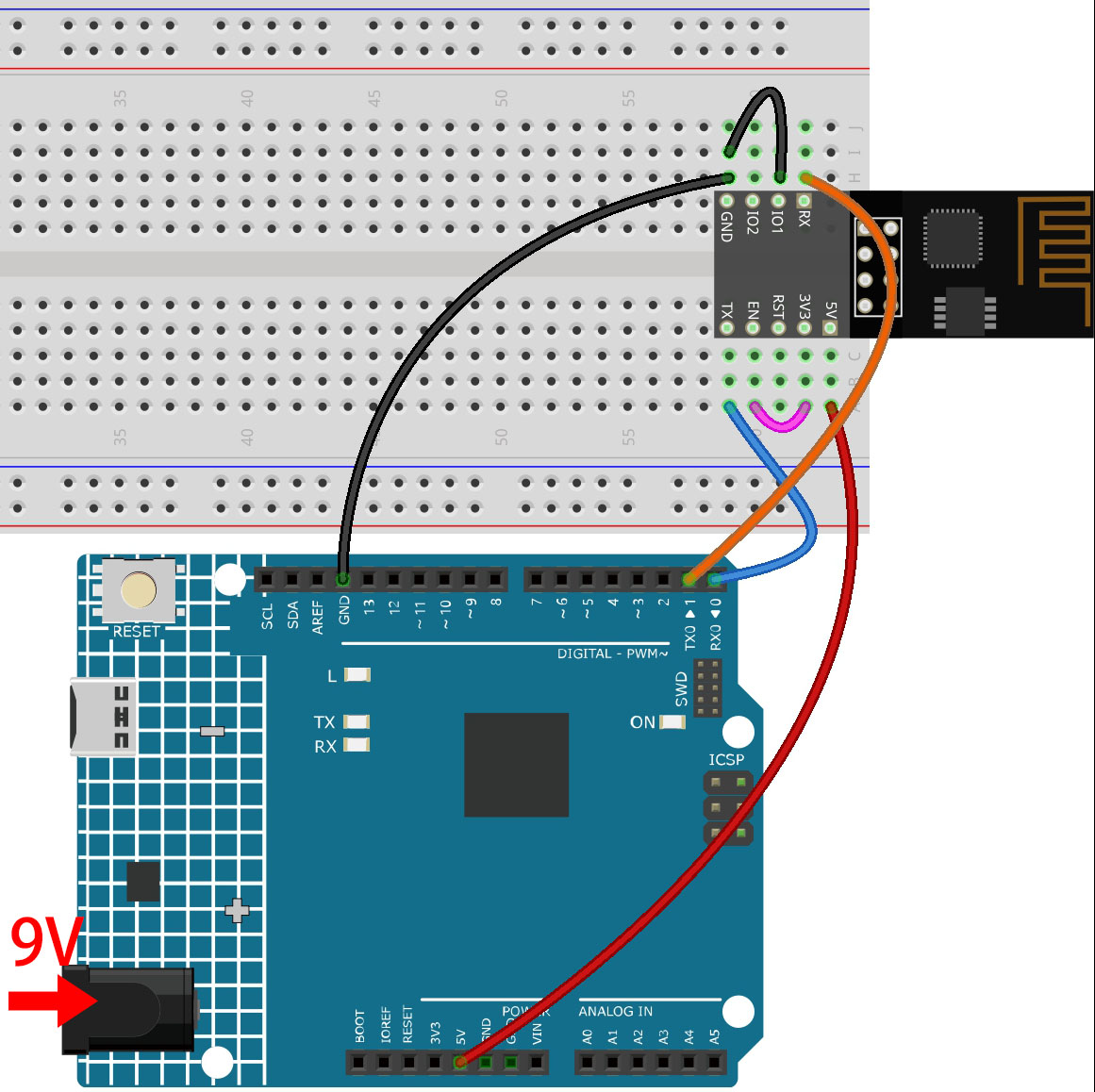Wie lädt man die Firmware für das ESP8266-Modul erneut hoch?¶
Firmware mit R4 erneut hochladen¶
1. Schaltkreis aufbauen
Verbinden Sie ESP8266 und das Arduino UNO R4 Board.
2. Folgenden Code auf R4 hochladen
void setup() {
Serial.begin(115200);
Serial1.begin(115200);
}
void loop() {
if (Serial.available()) { // If anything comes in Serial (USB),
Serial1.write(Serial.read()); // read it and send it out Serial1 (pins 0 & 1)
}
if (Serial1.available()) { // If anything comes in Serial1 (pins 0 & 1)
Serial.write(Serial1.read()); // read it and send it out Serial (USB)
}
}
3. Firmware hochladen
Folgen Sie den untenstehenden Schritten zum Hochladen der Firmware, wenn Sie Windows verwenden.
Firmware und Brenntool herunterladen.
Nach dem Entpacken sehen Sie 4 Dateien.
BAT_AT_V1.7.1.0_1M.bin: Die Firmware, die auf das ESP8266-Modul gebrannt wird.esptool.exe: Ein Befehlszeilen-Utility für Windows.install_r3.bat: Dies ist das Befehlspaket für das Windows-System.install_r4.bat: Ähnlich wieinstall_r3.bat, aber speziell für das UNO R4 Board.
Doppelklicken Sie auf
install_r4.bat, um das Brennen der Firmware zu starten. Wenn Sie die folgende Aufforderung sehen, wurde die Firmware erfolgreich installiert.
Bemerkung
Wenn das Brennen fehlschlägt, überprüfen Sie bitte die folgenden Punkte.
Setzen Sie das ESP8266-Modul zurück, indem Sie den RST am ESP8266-Adapter an GND anschließen und dann entfernen.
Überprüfen Sie, ob die Verdrahtung korrekt ist.
Stellen Sie sicher, dass Ihr Computer Ihr Board erkannt hat und der Port nicht belegt ist.
Öffnen Sie die install.bat-Datei erneut.
Zum Brennen der Firmware befolgen Sie diese Schritte, wenn Sie das Mac OS System verwenden.
Installieren Sie Esptool mit den folgenden Befehlen. Esptool ist ein Python-basiertes, Open-Source- und plattformunabhängiges Hilfsprogramm, um mit dem ROM-Bootloader in Espressif-Chips zu kommunizieren.
python3 -m pip install --upgrade pip python3 -m pip install esptool
Wenn esptool ordnungsgemäß installiert ist, gibt es eine Meldung wie [usage: esptool] aus, wenn Sie
python3 -m esptoolausführen.Firmware herunterladen.
Nach dem Entpacken sehen Sie 4 Dateien.
BAT_AT_V1.7.1.0_1M.bin: Die Firmware, die auf das ESP8266-Modul gebrannt wird.esptool.exe: Ein Befehlszeilen-Utility für Windows.install_r3.bat: Dies ist das Befehlspaket für das Windows-System.install_r4.bat: Ähnlich wieinstall_r3.bat, aber speziell für das UNO R4 Board.
Öffnen Sie ein Terminal und navigieren Sie mit dem
cd-Befehl in den Ordner mit der heruntergeladenen Firmware. Führen Sie dann den folgenden Befehl aus, um die vorhandene Firmware zu löschen und die neue Firmware zu brennen.python3 -m esptool --chip esp8266 --before no_reset_no_sync erase_flash python3 -m esptool --chip esp8266 --before no_reset_no_sync write_flash 0 "BAT_AT_V1.7.1.0_1M.bin"
Wenn Sie die folgende Aufforderung sehen, wurde die Firmware erfolgreich installiert.

Bemerkung
Wenn das Brennen fehlschlägt, überprüfen Sie bitte die folgenden Punkte.
Setzen Sie das ESP8266-Modul zurück, indem Sie den RST am ESP8266-Adapter an GND anschließen und dann entfernen.
Überprüfen Sie, ob die Verdrahtung korrekt ist.
Stellen Sie sicher, dass Ihr Computer Ihr Board erkannt hat und der Port nicht belegt ist.
Öffnen Sie die install.bat-Datei erneut.
4. Test
Auf Grundlage der ursprünglichen Verkabelung verbinden Sie IO1 mit 3V3.
Sie können Informationen über das ESP8266-Modul sehen, wenn Sie auf das Lupensymbol (Serial Monitor) in der oberen rechten Ecke klicken und die Baudrate auf 115200 einstellen.

Bemerkung
Wenn
readynicht erscheint, können Sie versuchen, das ESP8266-Modul zurückzusetzen (verbinden Sie RST mit GND) und den Serial Monitor erneut zu öffnen.
Klicken Sie auf NEWLINE DROPDOWN BOX, wählen Sie im Dropdown-Menü
both NL & CR, geben SieATein. Wenn OK zurückgegeben wird, bedeutet dies, dass ESP8266 erfolgreich eine Verbindung mit Ihrem Board hergestellt hat.
Nun können Sie weiterhin 1.1 Konfiguration des ESP8266 folgen, um den Arbeitsmodus und die Baudrate des ESP8266-Moduls einzustellen.
Firmware mit R3 erneut aufspielen¶
1. Schaltung aufbauen
Verbinden Sie ESP8266 mit dem SunFounder R3-Board.
2. Firmware brennen
Befolgen Sie die folgenden Schritte, um die Firmware unter Windows zu brennen.
Firmware und Brenn-Tool herunterladen.
Nach dem Entpacken sehen Sie 4 Dateien.
BAT_AT_V1.7.1.0_1M.bin: Die Firmware, die auf das ESP8266-Modul gebrannt wird.esptool.exe: Ein Befehlszeilen-Tool für Windows.install_r3.bat: Ein Befehlspaket für das Windows-System. Ein Doppelklick auf diese Datei führt alle Befehle in der Datei aus.install_r4.bat: Wieinstall_r3.bat, aber speziell für das UNO R4-Board.
Doppelklicken Sie auf
install_r3.bat, um den Brennvorgang der Firmware zu starten. Wenn Sie die folgende Aufforderung sehen, wurde die Firmware erfolgreich installiert.
Bemerkung
Wenn das Brennen fehlschlägt, überprüfen Sie bitte folgende Punkte:
Setzen Sie das ESP8266-Modul zurück, indem Sie RST am ESP8266-Adapter an GND anschließen und dann abziehen.
Überprüfen Sie, ob die Verkabelung korrekt ist.
Stellen Sie sicher, dass Ihr Computer Ihr Board korrekt erkannt hat und der Port nicht belegt ist.
Öffnen Sie die install.bat-Datei erneut.
Um die Firmware unter Mac OS zu brennen, folgen Sie diesen Schritten:
Installieren Sie Esptool mit den folgenden Befehlen. Esptool ist ein in Python geschriebenes, Open-Source, plattformunabhängiges Tool, um mit dem ROM-Bootloader in Espressif-Chips zu kommunizieren.
python3 -m pip install --upgrade pip python3 -m pip install esptool
Wenn esptool ordnungsgemäß installiert ist, gibt es eine Nachricht wie [usage: esptool] aus, wenn Sie
python3 -m esptoolausführen.Firmware herunterladen.
Nach dem Entpacken sehen Sie 4 Dateien.

BAT_AT_V1.7.1.0_1M.bin: Die Firmware, die auf das ESP8266-Modul gebrannt wird.esptool.exe: Ein Befehlszeilen-Tool für Windows.install_r3.bat: Ein Befehlspaket für das Windows-System.install_r4.bat: Wieinstall_r3.bat, aber speziell für das UNO R4-Board.
Öffnen Sie ein Terminal und verwenden Sie den
cd-Befehl, um in den gerade heruntergeladenen Firmware-Ordner zu wechseln. Führen Sie dann den folgenden Befehl aus, um die vorhandene Firmware zu löschen und die neue Firmware neu zu brennen.python3 -m esptool --chip esp8266 --before default_reset erase_flash python3 -m esptool --chip esp8266 --before default_reset write_flash 0 "BAT_AT_V1.7.1.0_1M.bin"
Wenn Sie die folgende Aufforderung sehen, wurde die Firmware erfolgreich installiert.

Bemerkung
Wenn das Brennen fehlschlägt, überprüfen Sie bitte folgende Punkte:
Setzen Sie das ESP8266-Modul zurück, indem Sie RST am ESP8266-Adapter an GND anschließen und dann abziehen.
Überprüfen Sie, ob die Verkabelung korrekt ist.
Stellen Sie sicher, dass Ihr Computer Ihr Board korrekt erkannt hat und der Port nicht belegt ist.
Öffnen Sie die install.bat-Datei erneut.
3. Test
Auf Basis der ursprünglichen Verkabelung verbinden Sie IO1 mit 3V3.
Sie können Informationen über das ESP8266-Modul sehen, wenn Sie auf das Lupensymbol (Serial Monitor) in der oberen rechten Ecke klicken und die Baudrate auf 115200 einstellen.

Bemerkung
Wenn
readynicht angezeigt wird, können Sie versuchen, das ESP8266-Modul zurückzusetzen (RST mit GND verbinden) und den Serial Monitor erneut zu öffnen.
Klicken Sie auf NEWLINE DROPDOWN BOX, wählen Sie im Dropdown-Menü
both NL & CR, geben SieATein. Wenn OK zurückgegeben wird, bedeutet dies, dass das ESP8266 erfolgreich eine Verbindung zum R3-Board hergestellt hat.
Nun können Sie weiterhin 1.1 Konfiguration des ESP8266 folgen, um den Arbeitsmodus und die Baudrate des ESP8266-Moduls einzustellen.